Регистрирайте EDS на "Сбербанк AST"
участник поръчки

Получихте нов цифров подпис и ние вярваме, че той вече е инсталиран на вашия компютър. Като правило, центрове за сертифициране, заедно с ключ условие диск със софтуер (криптографски софтуер) и ръчен монтаж. Ето защо ние се спирам на този въпрос няма. Ако някой има някакви въпроси по тази тема, а след това ги пиша нашата подкрепа и ние ще се свържем с вас.
Важно. В статията всички снимки на екрани може да се кликва за по-голямо изображение, трябва да щракнете върху него веднъж с левия бутон на мишката.
Така че нека да започнем ...
Етап 1. Отидете на сайта "Сбербанк-AST"
Намерете раздела "участниците" от падащото меню, изберете елемента "Искането за регистрация на потребителя."
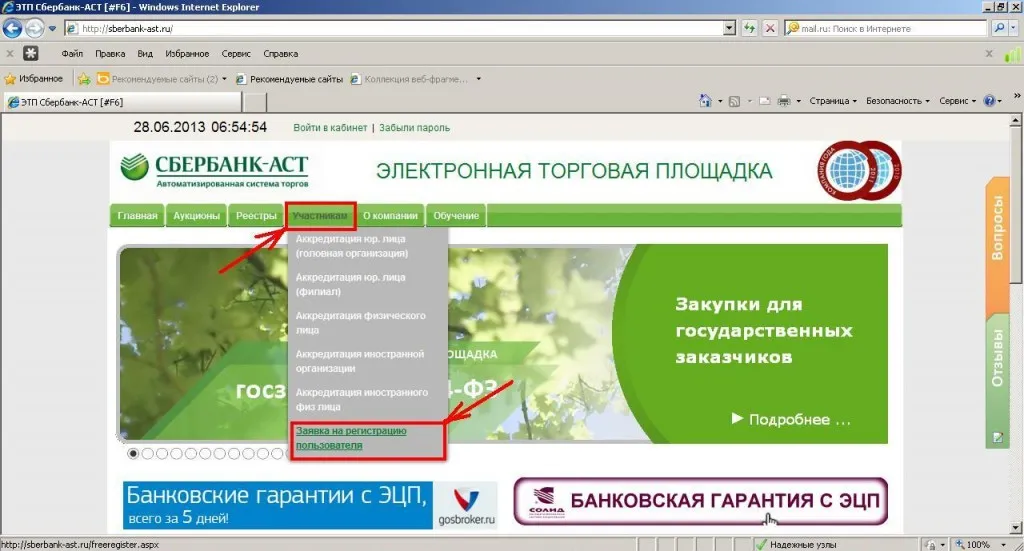
Етап 2. Изберете от списък с новия си подпис
В отворилия се прозорец изберете от списък с новия си подпис, и кликнете върху бутона "да попълните формуляра за регистрация", по прехвърляне на изскачащ прозорец, въведете своя ПИН-код и натиснете "ОК".
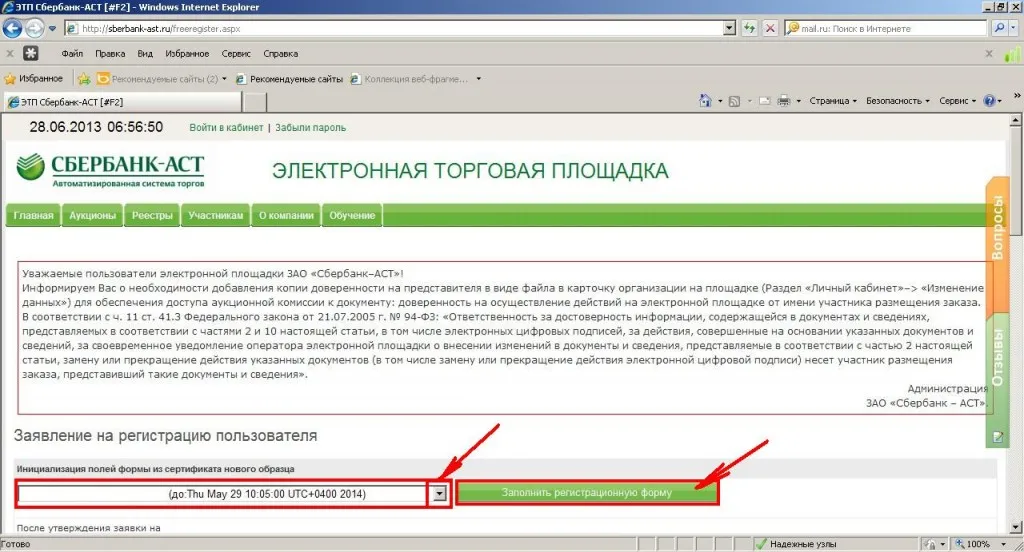
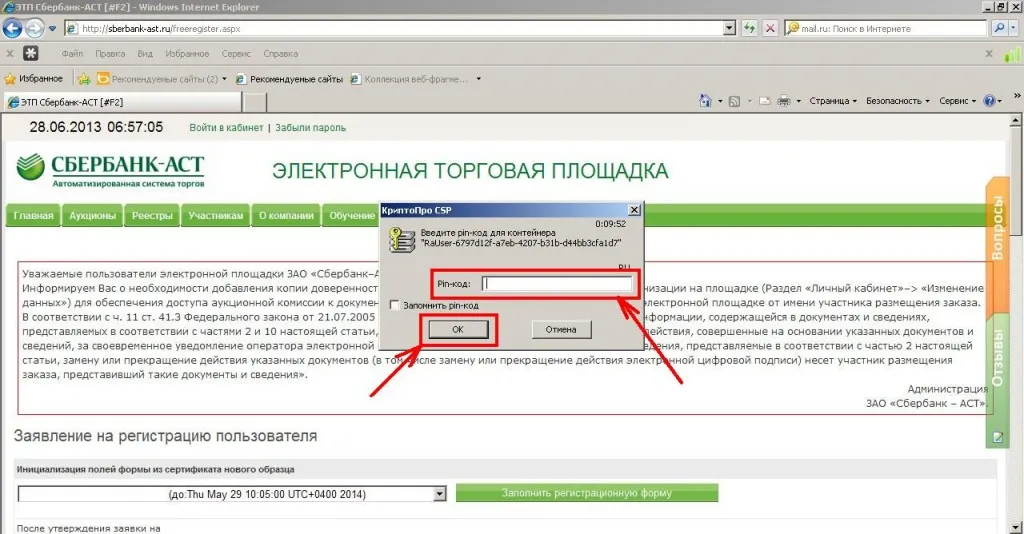
Етап 3. Попълнете формуляра за регистрация
След като сте изпълнили стъпка 2, ще се появи в регистрационния формуляр. Част от данните в настоящия формуляр се попълва автоматично от сертификата, но останалите празни полета на формата, които трябва да се запълни.
След като сте попълнили празните места, ще трябва да прикачите, и след това да подпише документ, потвърждаващ орган на подписване на собственика.
Ако електронен подпис се издава по главата, това е решение за назначаване или избиране на протокола.
Ако електронен подпис, издадено не по главата, това разрешение за електронен подпис на собственика, както и документ, потвърждаващ орган на лицето, издало пълномощното.
След това излезе с нови данни за вход, парола и кодовата дума може да напусне стария, който сте използвали при акредитацията на мястото.
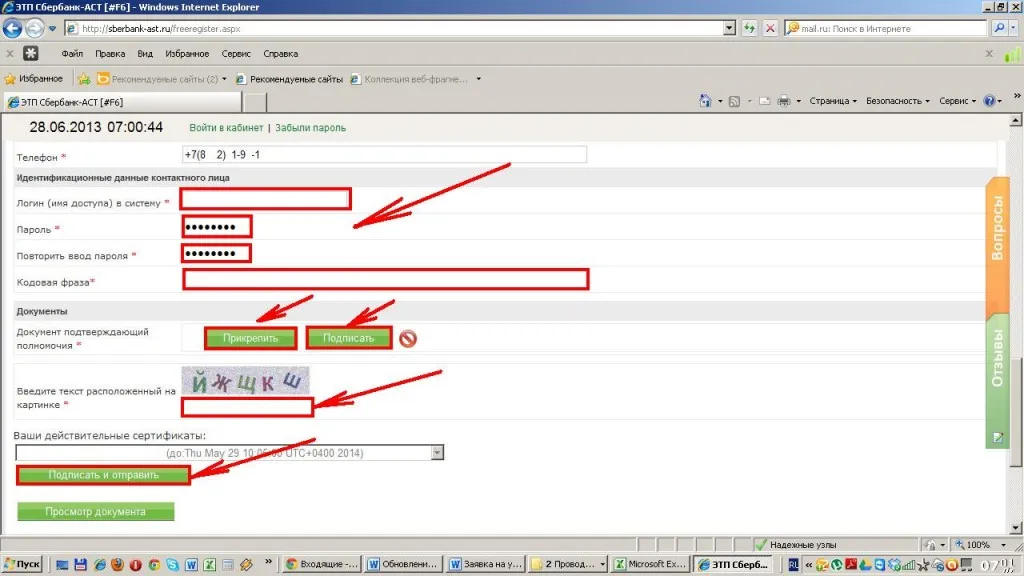
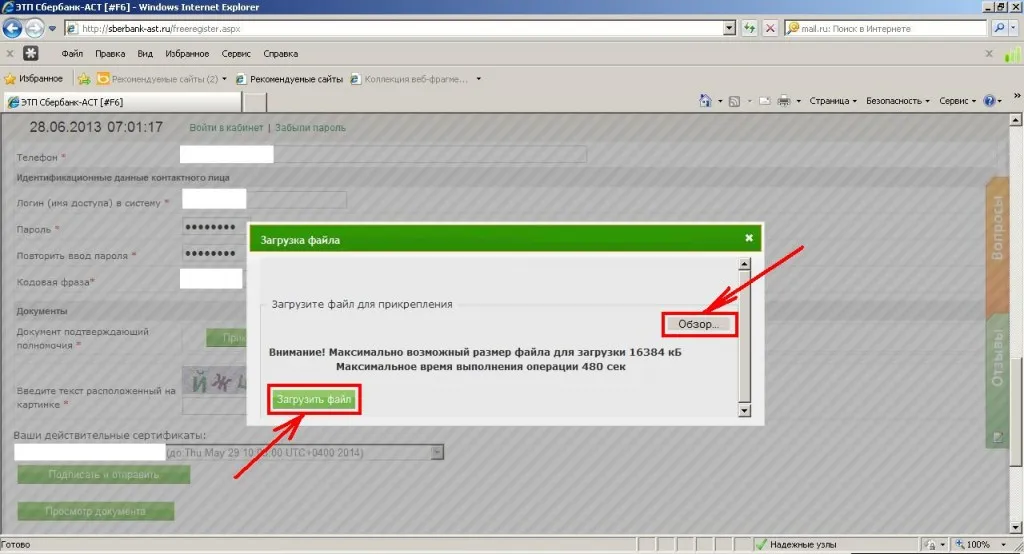
Още веднъж, ние се провери коректността на полета попълнете подобен тест (букви в картинката) и кликнете върху бутона "Вход и изпрати"
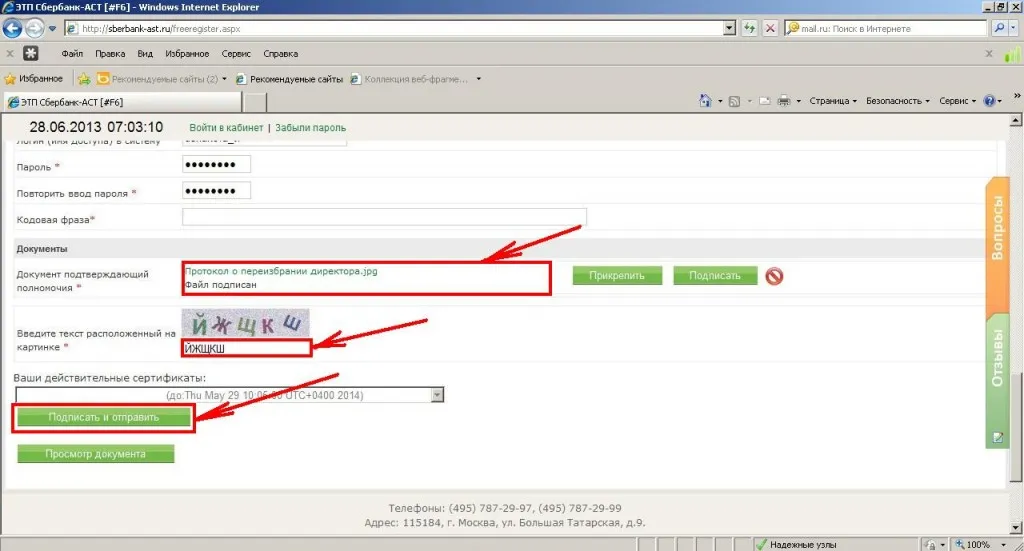
Етап 4. Влезте в профила си с новия EDS
След като сте подписан и изпратен формуляра за регистрация, системата дава съобщение за успешно представяне на молба за регистрация.
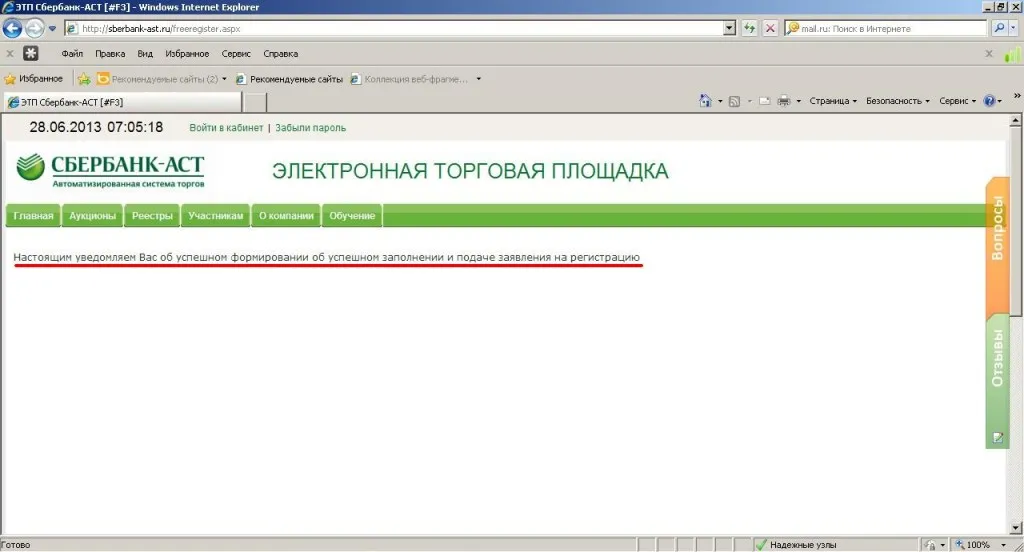
Сега можете да въведете в личния си профил с новия електронен подпис, както обикновено.
